Utilisation de jeux et d’applications dans Windows Mixed Reality
Windows Mixed Reality n’est que Windows, ce qui signifie que vous pouvez exécuter des jeux immersifs conçus pour la réalité mixte. Vous pouvez également exécuter toutes les applications 2D standard que vous connaissez et aimez sur votre bureau (comme Candy Crush ou Photoshop/AutoCAD).
Comment entrer dans votre premier jeu immersif
- Accédez à l’ardoise du Store qui est placée dans le Windows Mixed Reality accueil.
- Recherchez HoloTour.
- Téléchargez-le et installez-le.
- Ouvrez le menu Démarrer Mixed Reality en appuyant sur le bouton Windows de votre manette (ou sur la touche Windows de votre clavier). Recherchez HoloTour. Vous devrez peut-être sélectionner Toutes les applications.
- Sélectionnez HoloTour dans Démarrer et placez l’ardoise.
- HoloTour lancera l’expérience dans votre casque !
Comment placer votre première ardoise d’application 2D
- Accédez à l’ardoise du Store qui est placée dans le Windows Mixed Reality accueil.
- Recherchez votre application 2D préférée (par exemple, Candy Crush).
- Téléchargez-le et installez-le.
- Ouvrez le menu Démarrer Mixed Reality en appuyant sur démarrer sur votre manette (ou sur la touche Windows de votre clavier). Recherchez Candy Crush. Vous devrez peut-être sélectionner Toutes les applications.
- Sélectionnez Candy Crush dans Démarrer et placez l’ardoise.
- Vous pouvez désormais interagir avec l’ardoise 2D à l’aide de vos contrôleurs/souris & clavier/boîtier de commande !
Comment utiliser une application de bureau complète
- Ouvrez le menu Démarrer Mixed Reality en appuyant sur démarrer sur votre manette (ou sur la touche Windows de votre clavier). Recherchez Version préliminaire du bureau. Vous devrez peut-être appuyer sur Toutes les applications.
- Sélectionnez Aperçu du bureau dans Démarrer et placez l’ardoise.
- Vous pouvez maintenant voir votre bureau !
- Sélectionnez l’ardoise et utilisez votre souris et votre clavier pour lancer n’importe quelle application de bureau complète de votre choix (comme Photoshop ou AutoCAD).
Comment accéder à votre première expérience WebVR
- Assurez-vous que votre casque est branché et que vos contrôleurs sont sous tension et connectés.
- Accédez à l’ardoise Microsoft Edge qui est placée dans Mixed Reality ou l’application Microsoft Edge sur le bureau Windows.
- Accédez à un site web qui prend en charge WebVR. Voici quelques exemples :
- Sélectionnez le bouton « Entrer VR » sur la page web. Il peut ressembler à ce qui suit :

- La première fois que vous essayez d’entrer la réalité virtuelle sur un domaine spécifique, le navigateur vous demande le consentement pour utiliser la vue immersive. Sélectionnez Oui :

- Le contenu WebVR sera lancé dans votre casque !
Note: Vous pouvez lancer des expériences WebVR à partir de Microsoft Edge à partir de Windows Mixed Reality ou sur le bureau Windows.
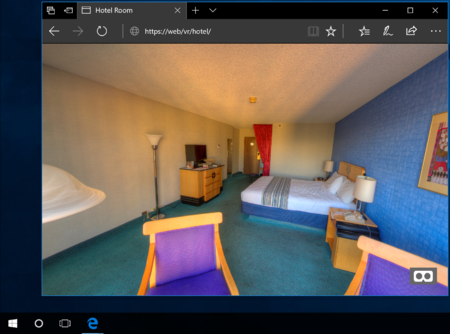
Entrée vr à partir de Microsoft Edge sur le bureau.

Entrée vr à partir de Microsoft Edge dans la Mixed Reality cliffhouse.
Pour quitter une expérience WebVR :
- Appuyez sur la touche Windows d’un contrôleur de mouvement ou sur le clavier.
- Appuyez sur la touche d’échappement du clavier.
- Certaines pages peuvent offrir un moyen de quitter la réalité virtuelle à partir de leur expérience immersive.
- Pour le bureau Microsoft Edge :
- Retirez votre casque et accédez à un autre onglet de navigateur
- Certaines pages peuvent proposer un bouton sur le site web 2D pour « Quitter VR ».
Comment accéder à votre première expérience SteamVR
Windows Mixed Reality pour SteamVR permet aux utilisateurs d’exécuter des expériences SteamVR sur Windows Mixed Reality casques immersifs. Après avoir installé Windows Mixed Reality pour SteamVR, vous pouvez lancer vos applications SteamVR préférées à partir d’un ordinateur de bureau ou d’une bibliothèque Steam et les lire directement sur leur casque Windows.
Pour commencer, suivez les instructions de configuration de SteamVR pour Windows Mixed Reality.
Voir aussi
Si vous souhaitez en savoir plus sur le fonctionnement de Windows Mixed Reality, vous pouvez également consulter :